
আমাদের অ্যান্ড্রয়েড ফোন অ্যাক্সেস করার সময় আমাদের কাছে বিভিন্ন বায়োমেট্রিক বিকল্প রয়েছে। ফিঙ্গারপ্রিন্ট সেন্সর ব্যবহার থেকে, মুখের শনাক্তকরণের মাধ্যমে আনলক করা, পিন, পাসওয়ার্ড এবং স্বাভাবিক আনলক প্যাটার্ন. দুর্ভাগ্যবশত, এমন কিছু ক্ষেত্রে রয়েছে যেখানে আমরা শুধুমাত্র প্যাটার্ন ব্যবহার করি এবং আমরা ভুলে গেছি যে এটি কী ছিল, যা আমাদের Android মোবাইল অ্যাক্সেস করতে বাধা দেয়।
এটি অনেক ক্ষেত্রে একটি সমস্যা, তবে একটি ভাল খবর আছে, যেহেতু সেখানে পদ্ধতি রয়েছে রিসেট না করেই অ্যান্ড্রয়েডের প্যাটার্ন লক অপসারণ করতে সক্ষম হতে মোবাইল সুতরাং আমরা আবার আমাদের ফোনে অ্যাক্সেস করার অনুমতি দেওয়া হবে, যাতে আমরা তখন উল্লিখিত প্যাটার্ন পরিবর্তন করতে বা একটি পিন বা পাসওয়ার্ড রাখতে সক্ষম হব, উদাহরণস্বরূপ।
অতএব, নীচে আমরা আপনাকে অনেকগুলি সমাধান দিয়ে রাখি যা আপনাকে আপনার ফোনের ব্যবহার পুনরুদ্ধার করতে সহায়তা করতে পারে। তাদের মধ্যে কিছু দ্রুত, অন্যরা সহজ। কিন্তু তাদের সকলেই ফোন রিসেট না করেই অ্যান্ড্রয়েডের প্যাটার্ন লক সরাতে সাহায্য করবে, তাই তারা এই লক্ষ্য পূরণ করবে। আপনি প্রত্যেকে আপনার ক্ষেত্রে সবচেয়ে উপযুক্ত পদ্ধতি বেছে নিতে সক্ষম হবেন। যেহেতু আপনার জন্য বিশেষভাবে আরামদায়ক একটি পদ্ধতি হতে পারে।

আমার গুগল ডিভাইসটি সন্ধান করুন
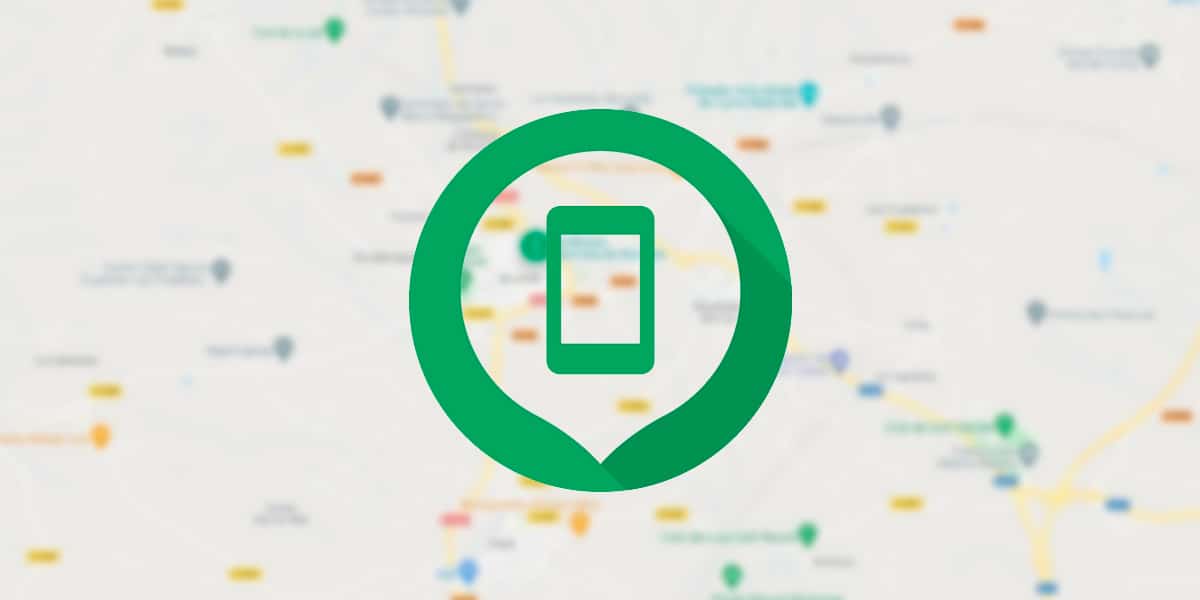
একটি হারানো বা চুরি হওয়া মোবাইল সনাক্ত করার টুল আমাদের অনেক অতিরিক্ত বিকল্প দেয়। তাদের মধ্যে একটি হল আবার ফোন অ্যাক্সেস করতে সক্ষম হওয়া, অবিকল এই ক্ষেত্রে আমাদের আগ্রহ কী। ইহা ও সবচেয়ে কার্যকর পদ্ধতি আপনি আনলক প্যাটার্ন হারিয়ে গেলে বা ভুলে গেলে টার্মিনাল আনলক করতে। সমস্ত অ্যান্ড্রয়েড ফোন একটি Google অ্যাকাউন্টের সাথে লিঙ্কযুক্ত, এবং এটির জন্য ধন্যবাদ আমরা প্রয়োজনে একটি নতুন প্যাটার্ন বা একটি নতুন পাসওয়ার্ড প্রতিষ্ঠা করতে এই অ্যাপ্লিকেশনটি ব্যবহার করতে পারি। সুতরাং এই ক্ষেত্রে এটি একটি দুর্দান্ত বিকল্প।
আমাদের যা করতে হবে তা হল ওয়েব ডি আমার ডিভাইস খুঁজুন, আপনার ব্যবহারকারীর শংসাপত্র লিখুন, এবং তারপর লক করা ডিভাইসে নির্বাচন করুন এবং লক ক্লিক করুন। এই বিকল্পটি ব্যবহার করার পরে, আমাদের একটি নতুন পাসওয়ার্ড বা একটি নতুন আনলক প্যাটার্ন সেট করতে বলা হবে। একবার আপনি এটি করে ফেললে, আমরা আবার ফোন অ্যাক্সেস করার জন্য আপনি যে নতুন পদ্ধতি সেট করেছেন তা ব্যবহার করার অনুমতি দেওয়া হবে। এটি এখন স্বাভাবিকভাবে আনলক করা যাবে।
তুমি যদি চাও, আপনি আবার বলা পাসওয়ার্ড বা পদ্ধতি পরিবর্তন করতে পারেন সেটিংসে আনলক করুন। অনেক ব্যবহারকারী একটি অস্থায়ী বা দ্রুত কী তৈরি করতে এই পদ্ধতিটি ব্যবহার করে, যা তাদের আবার মোবাইলে অ্যাক্সেস দেয় এবং তারপরে অ্যান্ড্রয়েড সেটিংসে পছন্দসই প্যাটার্ন বা পাসওয়ার্ড ব্যবহার করে বাস্তবে। কয়েক মিনিটের মধ্যে আমরা ইতিমধ্যেই রিসেট করার প্রয়োজন ছাড়াই মোবাইলে অ্যাক্সেস পেয়েছি।
Samsung Find My Mobile এবং অনুরূপ পরিষেবা
আমার Google ডিভাইস খুঁজুন তার ধরনের একমাত্র অ্যাপ নয়, আপনি ইতিমধ্যে জানেন। স্যামসাং এর মত ব্র্যান্ড আমাদের তাদের নিজস্ব সেবা দেয়, যা আমরা রিসেট না করে অ্যান্ড্রয়েডের প্যাটার্ন লক সরাতেও ব্যবহার করতে পারি, এই ক্ষেত্রে এটি আপনার Samsung মোবাইলে ব্যবহার করা হবে। উপরন্তু, এই টুলের অপারেশন Google এর মতই, তাই এটি এমন কিছু নয় যা অনেক জটিলতা উপস্থাপন করতে যাচ্ছে। পার্থক্য হল এটি এখন Samsung অ্যাকাউন্টের উপর নির্ভর করে, Google অ্যাকাউন্ট নয়।
অর্থাৎ, যতক্ষণ পর্যন্ত আমাদের কাছে একটি Samsung অ্যাকাউন্ট কনফিগার করা আছে এবং সেই ডিভাইসের সাথে লিঙ্ক করা আছে ততক্ষণ আমরা ডিভাইসটি আনলক করতে সক্ষম হব। যদি তারা আমাদের এই সম্ভাবনা দেয় তবে তাদের পরিষেবাগুলির মধ্যে যে কোনও প্রস্তুতকারকের কোনও টার্মিনাল নিবন্ধিত থাকার পরামর্শ দেওয়া হয়, যেহেতু আমরা এই ধরণের সরঞ্জাম থেকে উপকৃত হতে পারব। তাই যদি আপনার ফোনের ব্র্যান্ড একই ধরনের ফাংশন প্রদান করে, তাহলে আপনার নিবন্ধন করা ভালো, কারণ এটি ভবিষ্যতে আপনাকে সাহায্য করতে পারে।
এর ক্ষেত্রে স্যামসাং থেকে আমার মোবাইল খুঁজুন গুগলের তুলনায় খুব কমই কোনো পার্থক্য আছে. আমরা তাদের ওয়েবসাইট ব্যবহার করতে যাচ্ছি, সেই মুহুর্তে স্যামসাং অ্যাকাউন্টের সাথে যুক্ত ডিভাইসটি খুঁজে বের করব এবং তারপরে লক ফাংশনটি ব্যবহার করব, যা আমাদের ফোনে পাসওয়ার্ড বা প্যাটার্ন পরিবর্তন করার অনুমতি দেবে। সুতরাং আমরা একটি নতুন স্থাপন করতে সক্ষম হব, যেটি আমাদের আবার ফোন অ্যাক্সেস করতে দেয়। একবার আমরা অ্যাক্সেস পুনরুদ্ধার করার পরে, আমরা চাইলে আমরা এটির সেটিংস থেকে আবার পরিবর্তন করতে পারি। এইভাবে আমরা ইতিমধ্যে কিছু কী বা প্যাটার্ন থাকবে যা আমাদের জন্য সহজ, উদাহরণস্বরূপ।
অবশ্যই, এছাড়াও থার্ড-পার্টি অ্যাপ রয়েছে যা একই স্টাইলে কাজ করবে. নির্মাতারা আমাদের যে অ্যাপগুলি দেয় তা কেবল আমরাই ব্যবহার করতে পারি না, তবে আপনার কাছে নির্ভরযোগ্য কোনও তৃতীয় পক্ষের অ্যাপ থাকলে আপনি এটি ব্যবহার করতে সক্ষম হবেন। তারা একই ধরনের বিকল্প দেবে যার সাহায্যে আমরা ফোন রিসেট না করেই আমাদের অ্যান্ড্রয়েড মোবাইলে অ্যাক্সেস ফিরে পেতে পারি। সুতরাং তারাও কাজ করে, যদি এটি এমন কিছু যা আপনার মধ্যে কেউ কেউ আরও সুবিধাজনক হিসাবে দেখেন।
জিমেইল ব্যবহার করে আপনার মোবাইল আনলক করুন

ফোনে অ্যাক্সেস পুনরুদ্ধার করতে জিমেইলও ব্যবহার করা যেতে পারে, যদিও এটি এমন একটি পদ্ধতি যা আমরা সবাই অ্যান্ড্রয়েডে ব্যবহার করতে পারি না। এটি কিছুটা পুরানো ফোনগুলির জন্য ডিজাইন করা কিছু, যেহেতু এটি একটি বিকল্প যা অতীতে অপারেটিং সিস্টেমে চালু করা হয়েছিল, তবে সবচেয়ে আধুনিক মোবাইলগুলি ব্যবহার করতে পারে না। এই মোবাইলগুলিতে, যখন আমরা একটি ভুল প্যাটার্ন পাঁচবার প্রবেশ করি, তখন টার্মিনাল স্ক্রিনে একটি বার্তা উপস্থিত হবে যা আমাদের জিজ্ঞাসা করবে যে আমরা পাসওয়ার্ডটি ভুলে গেছি কিনা।
প্রশ্নে এই বার্তাটিতে ক্লিক করে, আমরা প্রবেশ করতে পারি আমাদের জিমেইল ইমেইল এবং আপনার পাসওয়ার্ড তারপর ডিভাইস আনলক করতে. এটি বেশ আরামদায়ক কিছু, যেহেতু এইভাবে আমরা কয়েক মিনিটের মধ্যে মোবাইলে অ্যাক্সেস পুনরুদ্ধার করতে যাচ্ছি। যদিও এটি মনে করা হয় যে মোবাইলের সাথে যুক্ত জিমেইল অ্যাকাউন্টে আমরা যে পাসওয়ার্ড ব্যবহার করি তা আমাদের সর্বদা মনে রাখতে হবে। অন্যথায়, আপনি এই পদ্ধতিটি ব্যবহার করতে সক্ষম হবেন না।
আমরা যেমন বলেছি, এটি এমন কিছু যা কয়েক বছর আগে থেকে অ্যান্ড্রয়েড মোবাইলে ব্যবহার করা যেতে পারে। আপনার অনেকেরই এই সুযোগটি পাওয়া যাচ্ছে না, তাই যদি আপনার কাছে কিছুটা পুরানো মোবাইল থাকে তবে আপনি দেখতে পারেন যে এটি আপনার ক্ষেত্রে উপলব্ধ কি না। যদি তাই হয়, এটি সত্যিই সহজ এবং দ্রুত কিছু, তাই এই বিকল্পটি ব্যবহার করা মূল্যবান।

স্মার্ট লক
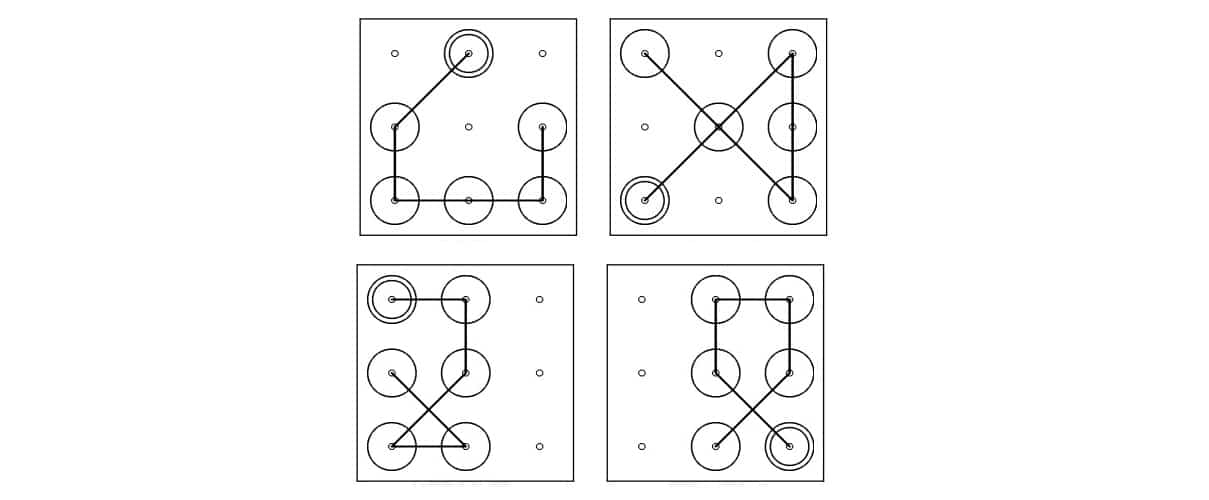
অপারেটিং সিস্টেমে অনেক ব্যবহারকারীর একটি সন্দেহ আপনি যদি স্মার্ট লক ব্যবহার করতে পারেন মোবাইল রিসেট না করেই অ্যান্ড্রয়েডের প্যাটার্ন লক অপসারণ করার পদ্ধতি হিসেবে। এটি এমন একটি বিকল্প যা অনেকেই ব্যবহার করতে চাইতে পারেন, তবে কিছু মনে রাখা গুরুত্বপূর্ণ এবং তা হল প্রথমে আমাদের ফোনে স্মার্ট লক কনফিগার করতে হবে৷ অর্থাৎ, যদি আমরা এই ফাংশনটি আগে কনফিগার না করে থাকি, তবে এখন এটি ব্যবহার করা সম্ভব হবে না কারণ আমাদের এই সমস্যা রয়েছে। তাই এটি এমন কিছু যা প্রথমে করা দরকার।
তাই অ্যান্ড্রয়েড সেটিংসে আমাদের এই ফাংশনটি সক্রিয় কিনা তা পরীক্ষা করতে হবে। যদি তাই হয়, এটি ইতিমধ্যেই ব্যবহার করা যেতে পারে, তবে অন্যথায়, আমাদের নিজেদেরকে এটি সক্রিয় করতে হবে। স্মার্ট লক ব্যবহার করে, আমাদের ইতিমধ্যেই এর সম্ভাবনা দেওয়া হবে যেকোনো পদ্ধতি কনফিগার করুন যেটিকে আমরা সেকেন্ডারি আনলক হিসেবে সেট করতে চাই: একটি ব্লুটুথ ডিভাইস বা একটি বিশ্বস্ত NFC ট্যাগ ইত্যাদি। সুতরাং প্রতিটি ব্যবহারকারী এই পদ্ধতিটি পেতে সক্ষম হবেন যা তাদের জন্য তাদের স্মার্টফোনে অ্যাক্সেস পুনরুদ্ধার করতে আরও আরামদায়ক ঘটনা যে তারা উল্লিখিত প্যাটার্নটি ভুলে গেছে।
উল্লেখ্য যে অ্যান্ড্রয়েড 8.0 থেকে এটি নির্দিষ্ট কিছু অ্যাপ্লিকেশনের চেয়ে সহজ করা হয়েছে কিছু প্রয়োজনীয়তা পূরণ হলে তারা অবরোধ বাইপাস করতে সক্ষম হবে, যেমন স্মার্ট লক আনলক কনফিগার করা এবং একটি অপারেটিং সিস্টেম সংস্করণ থাকা যা Android 8.0 এর সমান বা তার বেশি। তাই আপনার মধ্যে অনেকেই এই বিকল্প থেকে উপকৃত হতে পারেন, যদি আপনি এটি ব্যবহার করতে চান, অবশ্যই।
ADB ব্যবহার করে প্যাটার্ন মুছুন
শেষ বিকল্পটি হল এই প্যাটার্নটি সরাতে ADB ব্যবহার করা। যদিও এটি কিছুটা জটিল, শুধুমাত্র উন্নত ব্যবহারকারী এবং যারা ইতিমধ্যে ADB ব্যবহারে অভ্যস্ত তাদের এটি ব্যবহার করা উচিত, অন্যথায় এটি ভালভাবে কাজ করবে না এবং এটি অ্যান্ড্রয়েডে বড় সমস্যা তৈরি করতে পারে। আমাদের ফোনটিকে একটি কম্পিউটারের সাথে সংযুক্ত করতে হবে, Android ADB ফোল্ডার থেকে একটি টার্মিনাল খুলতে হবে এবং নিম্নলিখিত কমান্ডটি চালাতে হবে:
adb শেল আরএম / ডেটা / সিস্টেম / টেস্ট.কি
আপনি যখন ফোন রিস্টার্ট করেন এবং সবকিছু ঠিকঠাক থাকলে, ডিভাইস লক চলে যাওয়া উচিত, যাতে আপনি এটি অ্যাক্সেস করতে পারেন এবং আপনি এখন এটির সেটিংসে একটি নতুন আনলক পদ্ধতি কনফিগার করতে পারেন৷ যদি এই কমান্ডটি কাজ না করে, টার্মিনালে নিম্নলিখিত নির্দেশাবলী অনুলিপি এবং পেস্ট করুন:
এডিব শেল
cd /data/data/com.android.providers.settings/databases
sqlite3 settings.db
আপডেট সিস্টেম সেট মান = 0 যেখানে নাম = 'lockpatternautolock';
আপডেট সিস্টেম সেট মান = 0 যেখানে name = 'lockscreen.lockedoutpermanly';
.কুইট
ADB-তে এই দ্বিতীয় কমান্ডটি কাজ করা উচিত, যাতে Android লক সরানো যায়। আবার, যেহেতু আপনার কাছে ইতিমধ্যেই ফোনে অ্যাক্সেস রয়েছে, তাই আপনাকে ডিভাইসটি আনলক করার জন্য একটি নতুন পদ্ধতি ব্যবহার করতে সেটিংসে যেতে হবে। এইভাবে আমরা মোবাইল রিসেট না করেই অ্যান্ড্রয়েডে লক প্যাটার্ন সরিয়ে ফেলতে পেরেছি।
